- مؤلف Jason Gerald [email protected].
- Public 2023-12-16 10:53.
- آخر تعديل 2025-01-23 12:06.
تعلمك مقالة ويكي هاو هذه كيفية البدء في التصويت للأحداث على Facebook. قبل البدء في التصويت ، يجب عليك أولاً إنشاء حدث. يمكنك إنشاء أحداث على صفحة شخصية ، أو صفحة تديرها أنت. اتبع الدليل أدناه لإنشاء حدث وبدء التصويت على Facebook. هذه المقالة مخصصة لإعداد اللغة الإنجليزية على Facebook.
خطوة
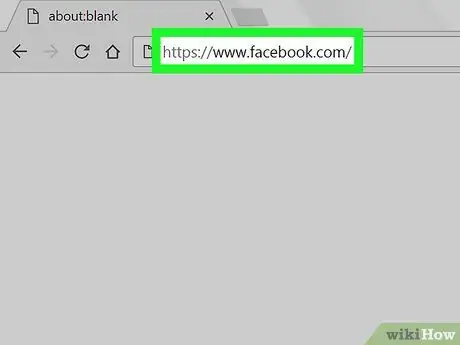
الخطوة الأولى. افتح المتصفح وقم بزيارة
قم بزيارة صفحة Facebook الرئيسية باستخدام متصفح.
إذا لم تقم بتسجيل الدخول إلى Facebook ، فقم بتسجيل الدخول باستخدام عنوان بريدك الإلكتروني وكلمة المرور
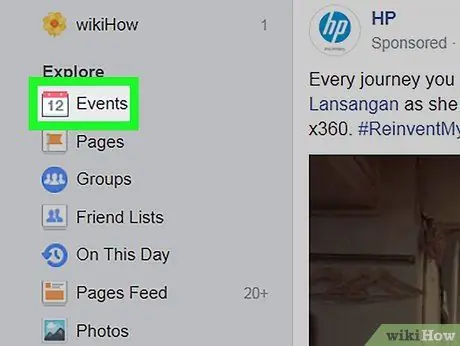
الخطوة 2. انقر فوق الأحداث
يوجد هذا الزر في العمود الأيسر من صفحة Facebook ، أسفل "استكشاف".
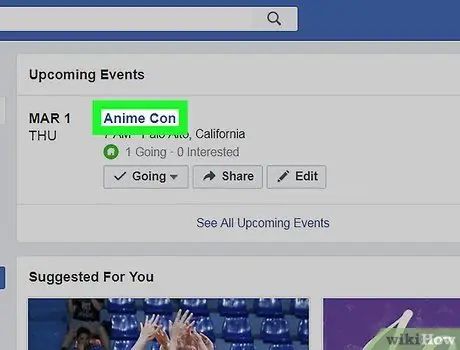
الخطوة 3. انقر فوق عنوان الحدث
حدد اسم الحدث الذي سيتم التصويت عليه. إذا لم تكن قد أنشأت حدثًا حتى الآن ، فانقر على الزر الأزرق "إنشاء حدث" في العمود الأيمن. انقر هنا للاطلاع على مزيد من المعلومات حول إنشاء الأحداث على Facebook.
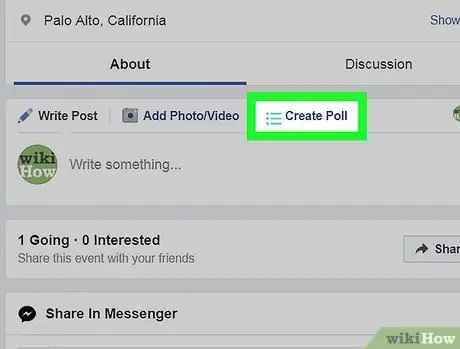
الخطوة 4. انقر فوق إنشاء استطلاع
يوجد أعلى المربع المكتوب عليه "اكتب شيئًا …" على حائط الحدث.
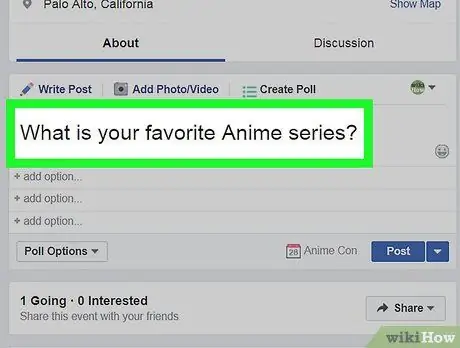
الخطوة 5. اكتب عنوان التصويت
عنوان التصويت مكتوب في المربع الذي يقول "اسأل شيئًا …".
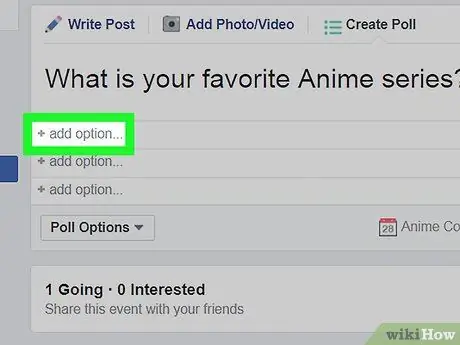
الخطوة 6. انقر فوق + إضافة خيار ثم اكتب خيارات التصويت
اكتب الخيار الأول للتصويت بجوار رمز الجمع.
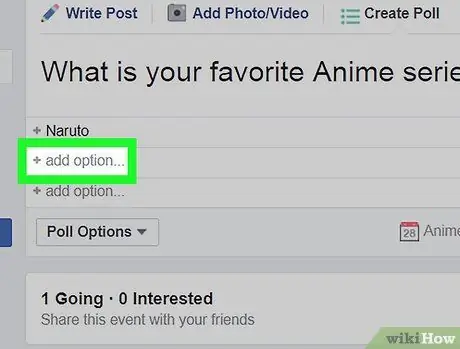
الخطوة 7. انقر فوق + إضافة خيار تحت الخيار الأول لإضافة خيار جديد
اكتب تصويت الخيار الثاني. كرر هذه العملية لإضافة المزيد من الخيارات كما يحلو لك.
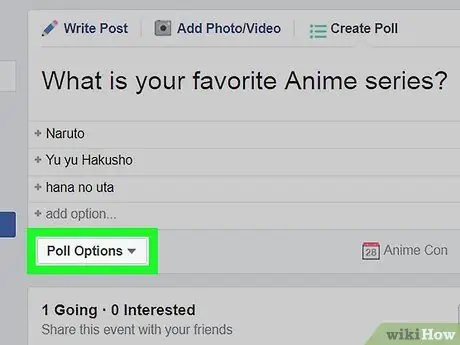
الخطوة الثامنة. انقر فوق خيارات الاستطلاع ثم قم بتخصيص خيارات الخصوصية الخاصة بك
هذا الزر عبارة عن مربع رمادي في الجزء السفلي الأيسر من قسم إنشاء الاستطلاع. هناك خياران متاحان بالفعل. يمكنك تحديد أو إلغاء تحديد هذا الخيار.
- " السماح لأي شخص إضافة خيارات": يتيح هذا الخيار للمستخدمين الآخرين إضافة إجابات جديدة.
- " السماح للأشخاص باختيار خيارات متعددة": يسمح للمستخدمين الآخرين بتحديد أكثر من خيار.
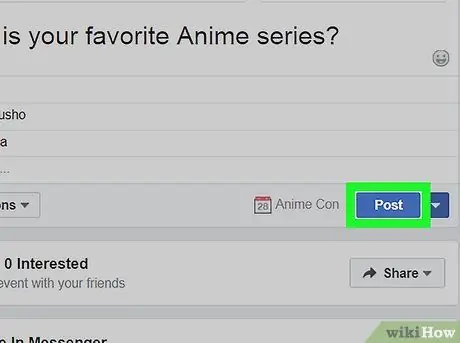
الخطوة 9. انقر فوق نشر
إنه زر أزرق في الزاوية اليمنى السفلية من القائمة. بعد ضبط التصويت حسب رغبتك ، سيبدأ هذا الزر التصويت على حائط الحدث الخاص بك. يمكن للمستخدمين الآخرين المشاركة في هذا التصويت.






